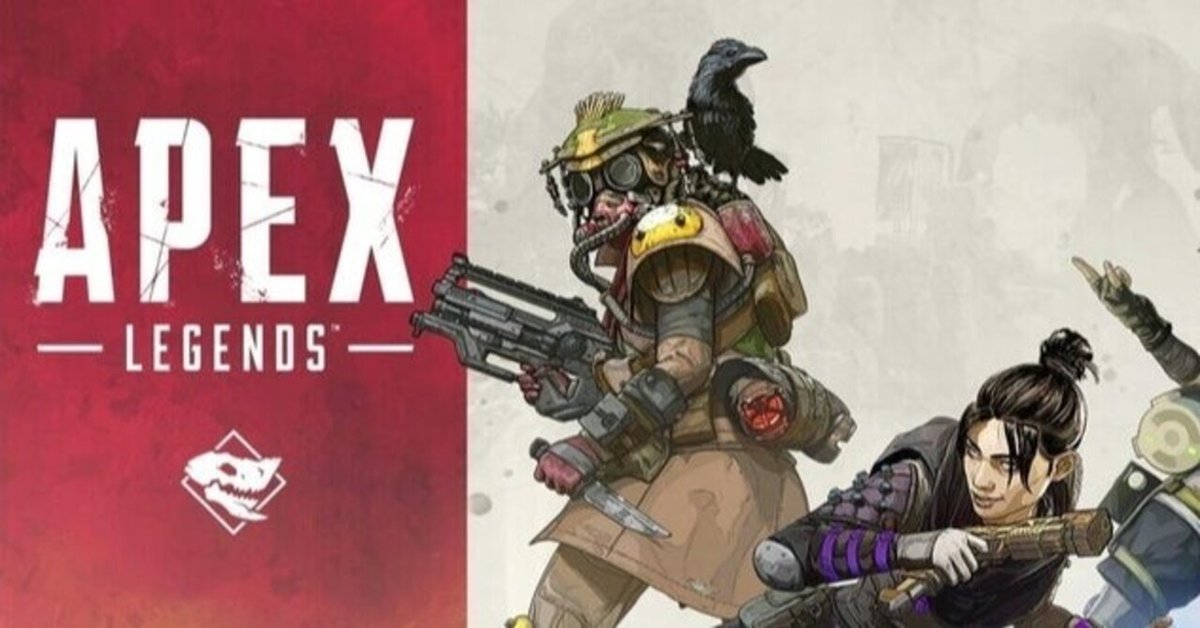
【超基礎・1分で軽くなる】Switch版APEXを軽快にやるためのSwitch本体の設定その1【スプラのラグ改善にも👍】
ゆっきーです。
早速自分もSwitchでAPEXを初めてみましたが、とにかく動きにくい印象が強いです。Switchのハード自体の制約はありますが、そもそも処理能力が追いついてない感があります。
画質は捨てて、動作だけでも軽快にしたいということで、いろいろ試して見つけた『1分でできる 軽さ重視の設定』を紹介します。
※SDカードの容量が足りない方はSDカードの選び方の記事へ!
悩み:
・動きがカクカクで快適にキャラをコントロールできない
・視点移動が重たい、処理落ちする
・本体が熱々で、夏など暑い季節に不安
そもそもSwitchのTV出力モードのスペックは?
Switch版APEXの解像度は、テーブルモード・TVモードともに 720P です。Switchの主要ソフトは、TVモード 1080P が多いですが、APEX Switch版自体のスペックが720pなので、デフォルトの自動設定(1080P)を、720Pに変えてもなんら支障はありません。Switch側で無駄なアップコンバート(高画質化)の処理がなくなるので、多少処理が軽くなります。
それだけで結構世界が変わります・・・
特に視点移動や乱戦の時の動作が軽くなった印象です。
個人の感覚にも依存するので、まずはやってみて評価してください。
ちなみに1080Pから720Pに変えることで、画質の粗さが多少目立ってきますが、個人的には画質をそこまで求めてなかったので「何かを失った感」はありません。高精細の画像を見過ぎても逆に目に負担がかかったりもするので「長時間のプレイにはGood!」とかポジティブに考えましょう😆
『Dead by Daylight』『スプラートゥーン2』『モンハンクロス』などたいていのタイトルはTVモード:1080p テーブルモード:720pの対応です。
APEXの場合は。設計上TVモードですら720pと開発側は割り切ってますが、FPSは軽さ命なので、頭を切り替えて使うとよいです。
実際の手順:設定を2箇所変えるだけ!
手順その1:テレビの解像度設定を「720P」固定にする
上記のように元の出力は720Pなので、1080pの自動設定にせずに、720pの固定設定に変更しましょう。
設定 > テレビ出力 から、テレビの解像度を720pに変えます。
※通常自動もしくは1080pに設定されていますが、バッサリ720pに!
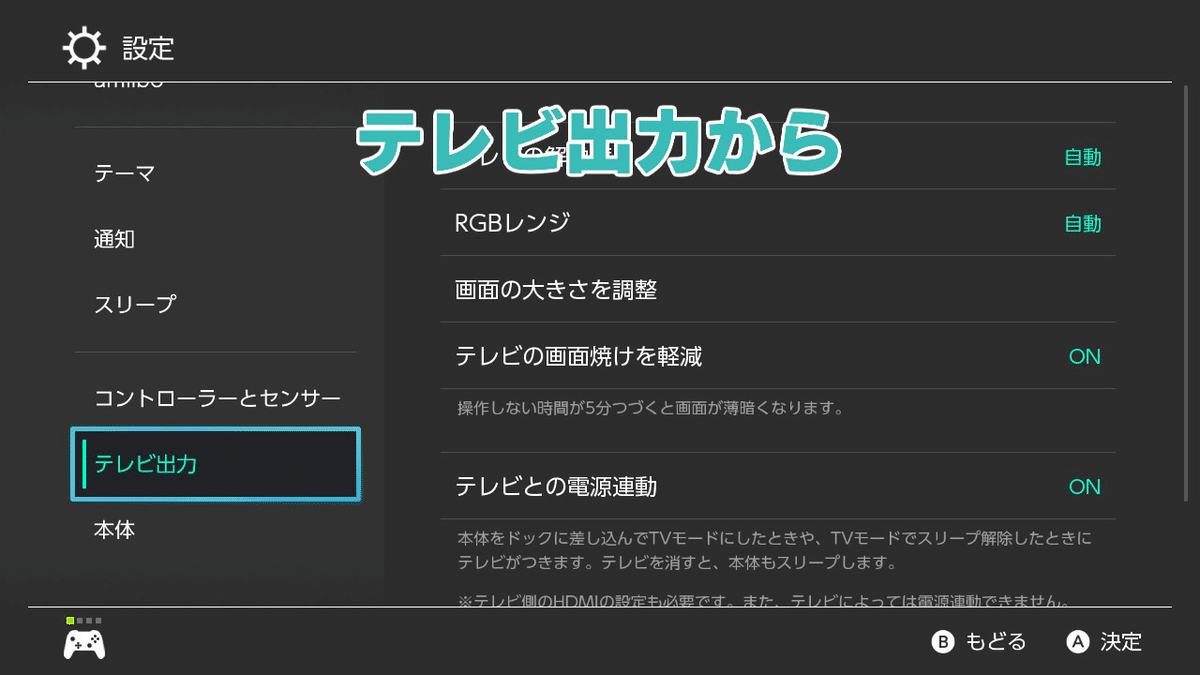
ちなみに480pに変えるとさらに動作は軽くなりますが、グラフィックが残念になってしまいます。APEXの標準解像度である720pまでが実用範囲。
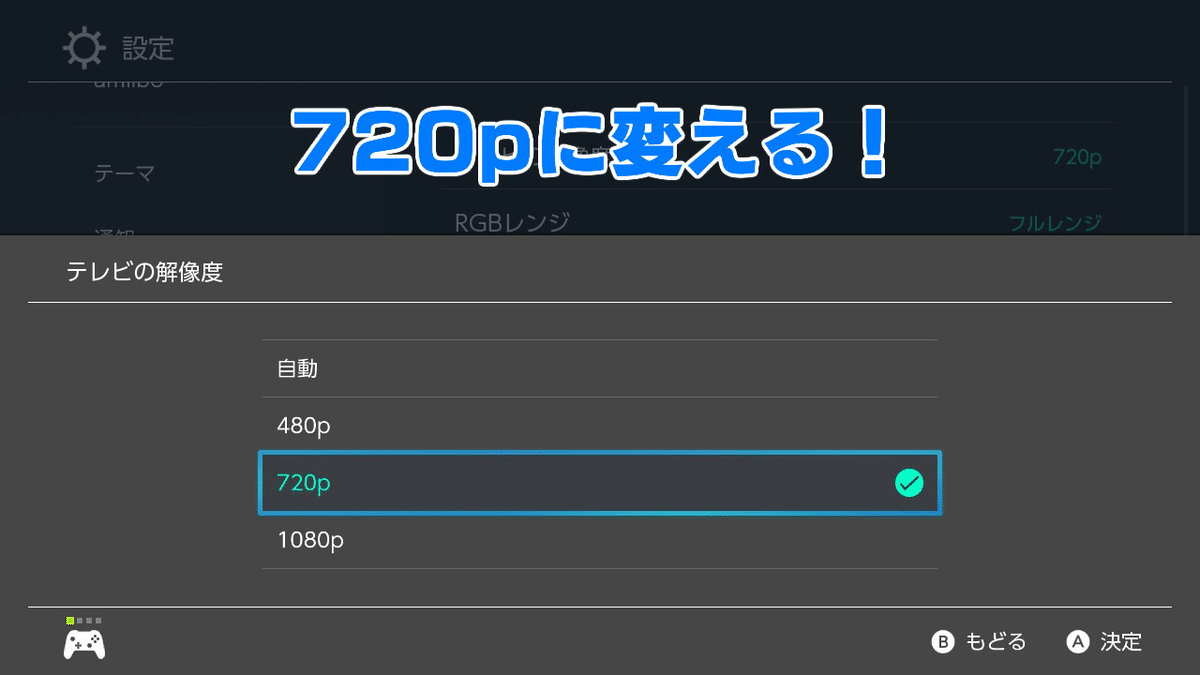
手順その2:RGBレンジを「リミテッドレンジ」にする
もうひとつ忘れちゃならないのが、RGBレンジの設定です。
設定 > テレビ設定 > RGBレンジ の設定をリミテッドレンジに変更します。
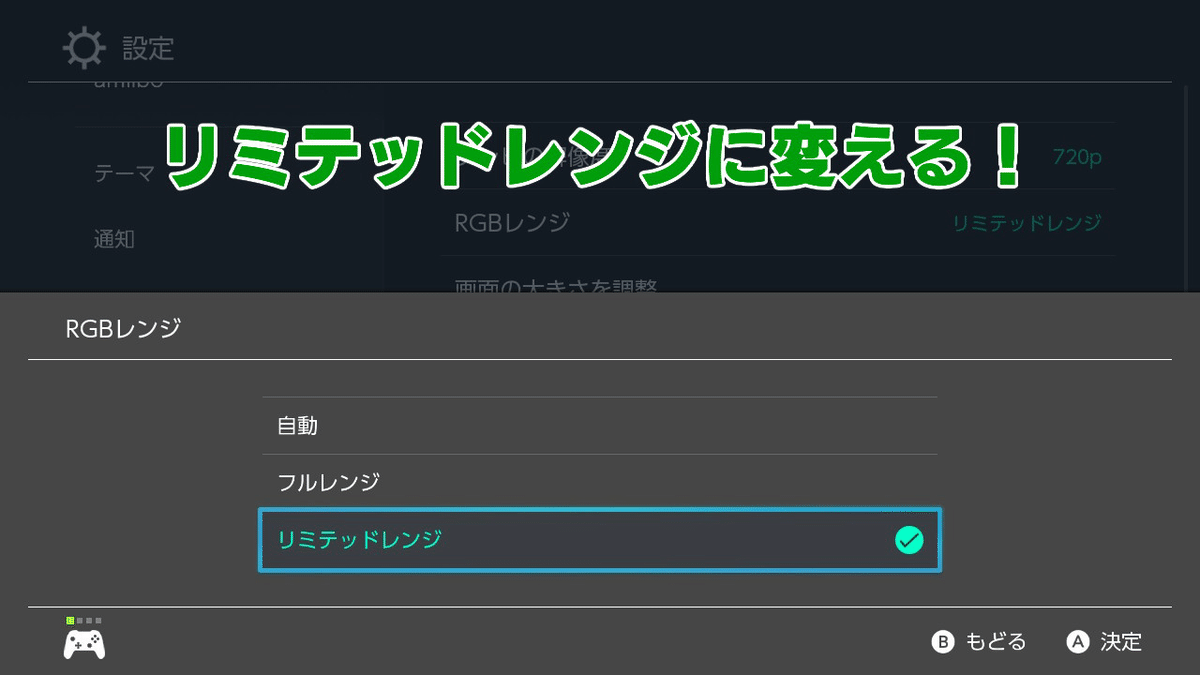
RGBレンジって? と思いますが、色の種類や幅と覚えておいてください。色域を制限して処理を軽くするというのがこの設定変更のポイントです。
RGBレンジの豆知識:
RGBスケールでいうとフルレンジの場合0-256の色域(レンジ)を持っていますが、リミテッドレンジは、文字通りそれを絞った16~235の範囲のレンジとなります。主に、両端の真っ白と真っ黒が省略され色の表現幅が減少します。結果的にグレーが増えて白と黒のメリハリが多少下がります。但し、実用上は支障なく、極端に見えにくくなるものではありません。
紹介:APEXを軽快に遊ぶための厳選SDカード
※サムソンの大容量がコスパ・読み込みスピードともにバランスがよくオススメ😄
軽さと引き換えに失うものは? → 特にありません!
Switchのハードの性能は努力しても変わらないので、今回紹介した設定で、SwitchでAPEXをより快適に遊んでみて、ゲームにハマったらPS4/5やPCにアップグレードしていけばよいと思います。とりあえずSDの容量さえ揃えれば、流行りのゲームを遊べるのは非常にありがたい🤗
その他、SDの選び方の質問が多かったので、以下に記事化しました。こちらの記事も参考にしてみてください。今年も容量を大きく使うソフトが出そうなので、ゆとりを持って256GBのSDをオススメします。
また、このタイミングで、はじめから9人のレジェンドを解除+おまけのついた、お得なパッケージも販売されています。やり込む人は早めに入手しておくとAPEXの攻略が捗ります😄

この記事が気に入ったらサポートをしてみませんか?
